In dieser Anleitung erfahren Sie, wie Sie Slack unter Ubuntu 20 installieren und verwenden.04.
Slack auf Ubuntu
Slack ist ein beliebtes Kommunikationstool am Arbeitsplatz. Es verfügt über alle grundlegenden Funktionen, die Sie von einer Chat-App erwarten. Was es jedoch wirklich auszeichnet, ist seine zusätzliche Funktion. Slack kommt beispielsweise mit der Kanalfunktion, die es ermöglicht, die Kommunikation in Unterkategorien zu organisieren. Dies hilft, die Information und Kommunikation organisiert zu halten.
Neben der Textkommunikation unterstützt Slack auch Sprach-/Videoanrufe. Slack bietet auch die Möglichkeit, deine Konversation zu durchsuchen. Es bietet auch Unterstützung für zusätzliche Add-Ins, um seine Funktion zu erweitern. Sieh dir Slack-Apps an.
Zur Benutzerfreundlichkeit bietet Slack einen dedizierten Desktop-Client für verschiedene Plattformen. Der offizielle Slack-Client ist kostenlos, aber nicht Open Source. Im Fall von Ubuntu gibt es drei verschiedene Möglichkeiten, es zu erhalten: DEB-, Flatpak- und Snap-Pakete.
Slack auf Ubuntu installieren
Hier werden alle drei verfügbaren Methoden demonstriert. Folge dem, der am besten zu dir passt.
Slack DEB-Paket
Wir können das offizielle Slack DEB-Paket von Slack holen. Durch die Installation dieses Pakets wird das Slack-Repository für Ubuntu automatisch konfiguriert. Somit können weitere Slack-Updates automatisch von APT . installiert werden. Slack herunterladen.
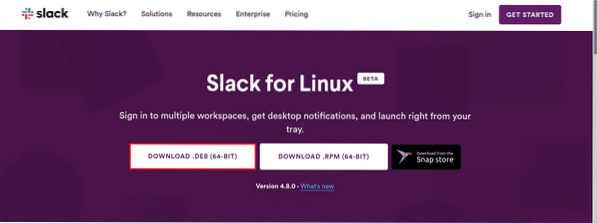
Sobald der Download abgeschlossen ist, starten Sie das Terminal und installieren Sie das Paket mit APT.
$ sudo apt-Update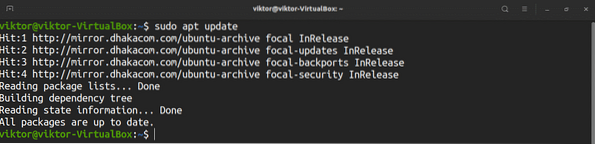
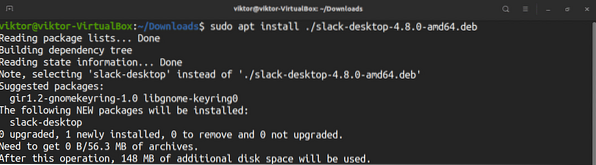
Slack-Snap-Paket
Slack ist auch als Snap-Paket erhältlich. Ein Snap-Paket ist eine Art universelles Linux-Paket, das Sie unabhängig von der Distribution genießen können. Sie benötigen lediglich den vorkonfigurierten Snap-Service service.
Im Fall von Ubuntu 20.04, es kommt mit vorinstalliertem Snap. Falls Sie es aus irgendeinem Grund nicht installiert haben, folgen Sie diesen Schritten. Springen Sie andernfalls direkt zum Installationsschritt von Slack Snap.
$ sudo apt update && sudo apt install snapd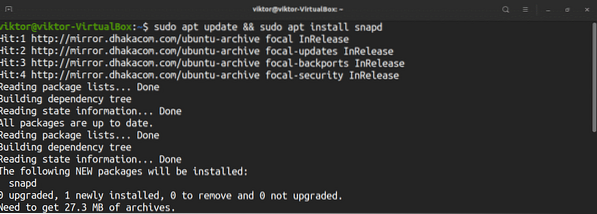

An diesem Punkt sollte Ihr System bereit sein, Snaps zu installieren. Führen Sie den Befehl aus, um Slack Snap zu installieren. Schau dir Slack im Snapcraft Store an.
$ sudo snap install slack --classic
Slack-Flatpak-Paket
Ähnlich wie Snap ist Flatpak eine weitere Art von universellen Linux-Paketen, die mit Unterstützung des Flatpak-Dienstes auf jeder Linux-Distribution installiert und genutzt werden können. Der Slack-Client ist auch als Flatpak-Paket erhältlich.
Ubuntu 20.04 wird nicht mit vorinstalliertem Flatpak geliefert. Lass uns Flatpak schnell installieren und konfigurieren configure.
$ sudo apt update && sudo apt install flatpak -y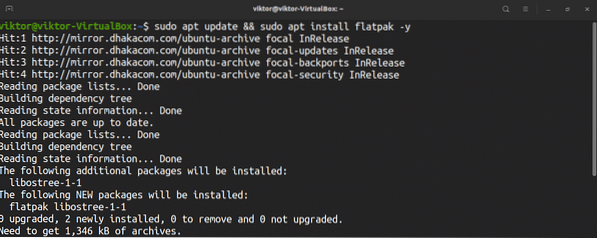
Dieser nächste Schritt ist optional und gilt nur, wenn Sie den GNOME-Desktop verwenden.
$ sudo apt install gnome-software-plugin-flatpak -y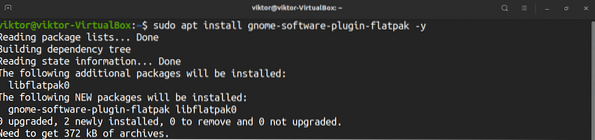
Fügen Sie das FlatHub-Repository hinzu.
$ sudo flatpak remote-add --if-not-exists flathubhttps://flathub.org/repo/flathub.flachpakrepo

Slack-Flatpak installieren. Schau dir Slack auf FlatHub an.
$ sudo flatpak installiere flathub com.locker.Locker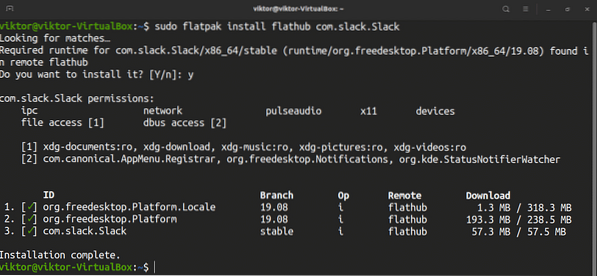
Slack verwenden
Sobald die Installation abgeschlossen ist, starten Sie den Client über das Menü.
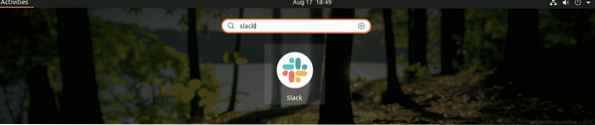
Um Slack zu genießen, musst du ein Slack-Konto haben. Slack wird Sie bitten, sich bei Ihrem Konto anzumelden. Du hast noch kein Slack-Konto? Melde dich bei Slack an. Du hast bereits ein Slack-Konto? Klicken Sie auf "Anmelden".
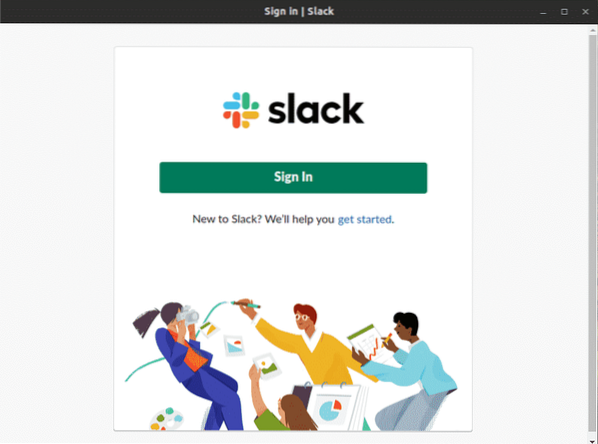
Der Client öffnet eine Registerkarte im Standard-Webbrowser. Geben Sie die Workspace-URL ein.
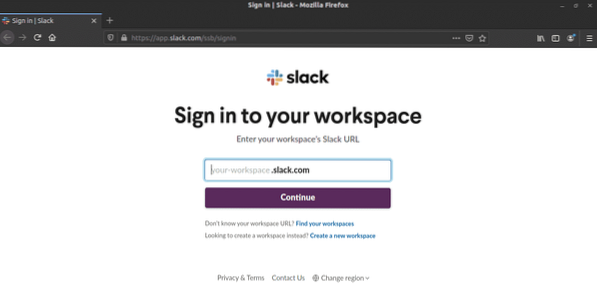
Melden Sie sich als Nächstes in Ihrem Konto an.
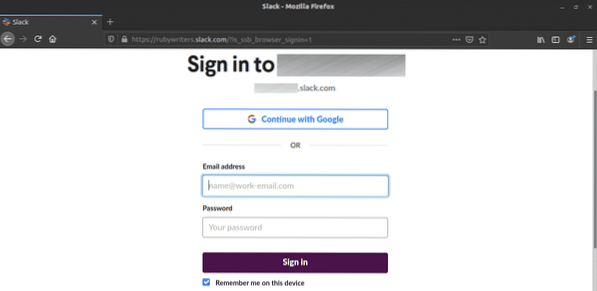
Nach erfolgreicher Anmeldung präsentiert Ihnen der Client den Arbeitsbereich und alle seine Kanäle.
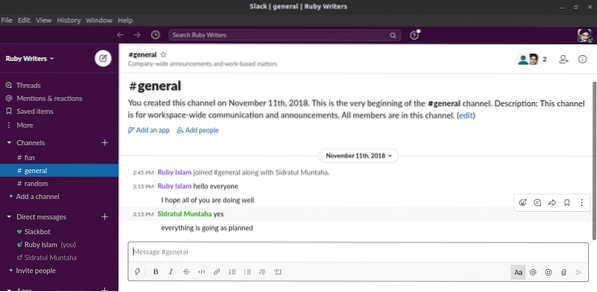
Um alle mit dem Slack-Workspace verbundenen Apps zu verwalten, gehe zum Workspace-Menü >> Einstellungen & Verwaltung >> Apps verwalten.
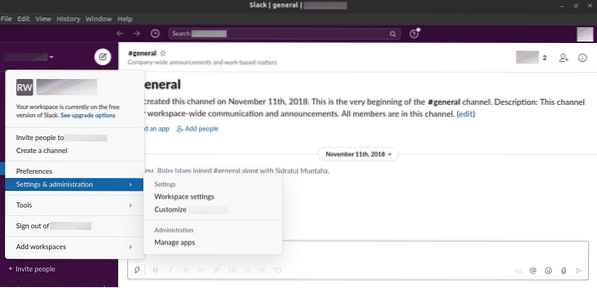
Um eine neue App mit dem Slack-Workspace zu verbinden, gehe zum folgenden Link.
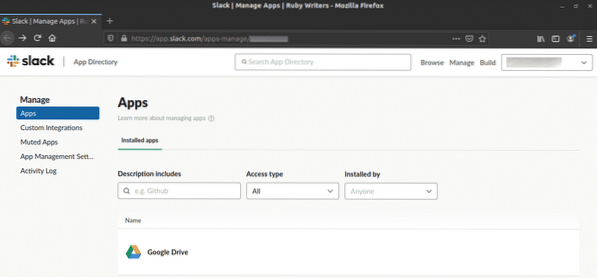
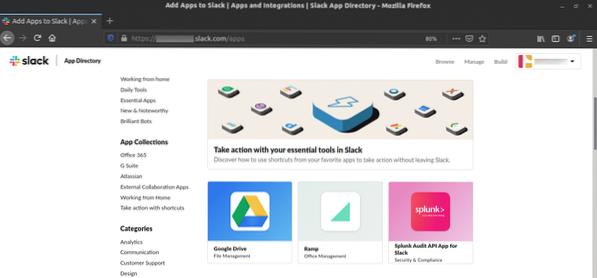
Abschließende Gedanken
Slack ist ein leistungsstarkes Tool für die Zusammenarbeit. Neben dem nativen Client kannst du immer den Webbrowser verwenden, um Slack zu genießen. Der Slack-Client bietet Komfort und eine bessere Benutzererfahrung. Hoffentlich hat Ihnen dieser Artikel bei der Konfiguration von Slack für Ubuntu 20 geholfen.04.
Genießen!
 Phenquestions
Phenquestions


